


详细介绍
主要生产的产品有:电子万能试验机,电子拉力试验机,微机控制电子万能试验机,微机控制电子拉力试验机,换气老化试验箱,老化试验箱,空气弹氧弹老化箱,氧指数测定仪,恒温水浴,恒温油浴,电压击穿试验仪,耐高压试验机,灼热丝试验仪,针焰试验机,漏电起痕试验机,单根垂直燃烧试验机,负载燃烧试验机,成束燃烧试验机,耐火试验机,烟密度试验机,垂直水平燃烧试验机,热稳定试验机,二三轮曲挠试验机,交联切片机,卷绕+扭转试验机,耐磨试验机,高低温试验箱,恒温恒湿箱,紫外老化箱,臭氧老化箱,氙灯老化箱,刨片机等。
一、概况
新款微机控制电子万能机生产厂家直供于北京安徽深圳山西陕西山东河北湖南重庆四川黑龙江检测机构高等院校电线电缆电子电工电器电池汽车石化化工等行业。本机可测各种材料之拉力、撕裂、剥离、崵接力...等抗力物性;用于电线作伸长率,抗张强度之试验以及纺织、皮革之抗张力、拉力试验。符合UL、CSA、CCC、VDE、GB、ASTM、DIN、JIS各试验标准。
二、主要技术标准
1、工作电源:AC220V 50Hz
2、试验机额定功率:1KW
3、拉力范围:5KN/50KN
4、大行程: 600mm
5、试验机尺寸:1650 mm(高)×800mm(长)×460mm(宽)
6、试验力分辨率:0.01N
7、变形小数值:0.01mm
8、示值相对误差:10%--100%量程范围内 ±1%
9、试验力示值重复性相对误差:≤1%
10、试验力零点相对误差: ±0.2%
11、高精度位移私服电机驱动系统控制
12、台式电脑一套(客户自备)
13、测试控制 软件一套
三、软件安装及操作说明
1、产品图片
2、软件安装和升级指南
2.1本软件对计算机硬件系统的低配置要求:
1. 中央处理器为Intel Celeron(赛扬) 2GHz以上的CPU
2. 内存至少512MB,推荐1GB以上
3. 硬盘空间在2GB以上
4. 显示器分辨率1024×768以上。
5. 与操作系统兼容的打印机(如果需要输出报告)
新款微机控制电子万能机生产厂家直供于北京安徽深圳山西陕西山东河北湖南重庆四川黑龙江检测机构高等院校电线电缆电子电工电器电池汽车石化化工等行业。
2.2 本软件对计算机软件系统的要求:
1. 适用的操作系统为微软公司的Windows XP、Windows 7.
2. 如果需要输出Word格式的报表,必须安装微软公司的MicroSoft Word 2003版软件.
2.3 软件安装光盘内容介绍
安装光盘中应包括有下面两个文件夹:
1. ”TM2101Vx.xx”:此文件夹内为TM2101软件,此软件为绿色软件,无需安装,直接将整个文件夹拷贝到电脑任意位置即可.
2. ”DriverV8.6”:此文件夹内为驱动程序,电脑上必须安装此驱动程序,才可以运行TM2101软件.
2.4 软件安装指南:
在一台未使用过本软件的电脑上*次使用本软件,需要先安装软件驱动程序.软件安装过程如下:
1.如果Windows在运行其它程序,请关闭所有的应用程序
2.双击” DriverV8.6”文件夹,显示如下图所示:
3.双击”setup”, 安装程序启动,开始安装,出现欢迎画面,如下图所示,
4. 单击”Next>>”按钮,进入下图所示画面
5.单击”I accept the License Agreement(s)”前的选中圈, 然后单击”Next>>”按钮,进入下图所示画面
6.继续单击”Next>>”按钮,开始安装进程,安装过程可能需要几分钟时间,请耐心等待,直到进入下图所示画面
7.单击”Finish”按钮,完成安装.电脑会提示是否立即重新启动计算机.
8.点击”确定”按钮重新启动计算机.
9.将”TM2101V2.xx”文件夹拷贝到电脑的任意位置,然后双击”TM2101V2.xx”文件夹,如下图所示
10.鼠标右键单击”TestMaster”程序,单击下图所示的”桌面快捷方式”选项,为软件在桌面上制作一个快捷方式
11.软件安装完成.
2.5 软件升级指南:
如果本电脑上已经安装过驱动程序,且有可以使用的老版本TM2101软件,如下步骤教您如何升级到新版本软件.假设老版本软件为”TM2101V2.41”,新版本软件为”TM2101V2.42”.
1.将新版本软件所在的文件夹”TM2101V2.42”拷贝到电脑的任意位置.
2.找到老软件”TM2101V2.41”所在的位置,如果不知老软件存放的位置,可按下图所示方法找到:
鼠标右键单击桌面上的软件快捷方式”TestMaster”:
然后左键单击”属性”选项,弹出属性对话框:
再单击”查找目标(F)…”按钮即可找到软件所在位置,打开软件所在的文件夹:
3.鼠标右键单击老软件文件夹中的”data”文件夹,左键点击”复制”选项,如下图所示:
4.双击新版本软件所在的文件夹”TM2101V2.42”,点击鼠标右键,再左键单击”粘贴”选项.如下图所示:
将弹出下图:
单击”全部(A)”按钮,覆盖新版本软件的”data”文件夹的所有内容.
5.删除桌面上的快捷方式”TestMater”,然后为新版本软件制作一个新的快捷方式:鼠标右键单击新版本软件所在文件夹中的”TestMaster”程序,再鼠标左键单击下图所示的”桌面快捷方式”选项,桌面上就会有了一个新版本软件的快捷方式:
6.软件升级完成.
3软件操作指南
3.1 快速入门
一个完整的测试过程包括三个步骤:测试前设置、执行测试和得到测试结果。
1、测试前设置:
①选择试样资料或者编辑新增一种试样资料,如图1 ;
②选择测试方案或者编辑新增一种控制方案,如图2 ;
2、执行测试:
点击开始测试按钮,或按开始测试快捷键F7 (可参考3.5快捷键说明),开始测试按钮成绿色吸合状态,表示当前正在测试过程中,等待测试自动结束或是手动结束测试。
3、得到测试结果:测试结束后,将自动得到测试结果。也可以在测试结果选择下拉列表中选择其他项得到不同的测试结果:
注意:必须在联机成功的情况下执行测试。
3.2 主界面介绍
主界面:
软件包括标题栏、菜单栏、当前量显示栏、控制面板、试验时间显示、机台升降速度、手动取点、材料选择与修改、测试方法选择与修改、控制参数选择与修改、结果选择与修改、结果显示表格、历史记录操作、报表操作和力量-位移等曲线显示等。
标题栏:软件名称、版本等信息
菜单栏:软件的管理和功能操作等,详情见 菜单介绍
当前量显示栏:显示力量、位移等当前值,可通过下拉列表选择要显示的项目
控制面板:控制机台上升、下降以及执行测试等操作
机台升降速度:调节机台上升下降的速度
手动取点:手动在曲线上抓取特征点,详情见 各功能详解 手动取点
材料选择与修改:详情见 各功能详解 材料编辑
测试方法选择与修改:详情见 各功能详解 控制方法
控制参数选择与修改:详情见 各功能详解 控制参数
结果选择与修改:详情见 各功能详解 测试结果
结果显示表格:得到测试所需的结果
历史记录操作:打开记录即打开一条历史测试记录,多只能打开一条记录,当重复打开时将覆盖上次打开的记录;删除记录即删除一条或多条选中的记录;添加记录即在上次基础上新增打开一条或多条记录。
报表操作:打印报表即输出报表到打印机执行打印;编辑报表即打开报表进行编辑;Word报表即根据Word报表模版产生一个Word格式的报表
力量-位移等曲线显示:显示测试曲线,详情见 各功能详解 图形操作
3.3 菜单介绍
菜单一览表:
主菜单 | 一级子菜单 | 说明 | 二级子菜单 | 说明 |
管理(M) | 登陆 |
|
|
|
权限管理 |
|
|
| |
修改密码 |
|
|
| |
退出 |
|
|
| |
设置(S) | 单位系统 |
|
|
|
校准 |
|
|
| |
联机 |
| COM1-COM6 |
| |
其他 | 无效 |
|
| |
归零(Z) | 力量归零 | 当前力量值归零 |
|
|
行程归零 | 当前行程值归零 |
|
| |
位移归零 | 当前位移值归零 |
|
| |
全部归零 | 当前力量值、行程值和位移值全部归零 |
|
| |
视图(V) | 语言 |
| 简体中文 | 切换软件语言到所选择的语言
|
| 繁体中文 | |||
| 英文 | |||
选项 |
|
|
| |
帮助(H) | 帮助文档 | 打开帮助文档 |
|
|
关于… | 显示本测试系统的信息 |
|
| |
注册 |
|
|
| |
激活 |
|
|
|
1. 单位系统
点击菜单“设置”à “单位系统” ,或者按住组合键Ctrl+U(快捷键一览),即可进入单位系统界面:
可在下拉列表中选择一种单位,并选择一个精度,精度表示小数点后的位数。单位系统决定了整个系统的单位,所有量的现实与操作都以此单位系统来执行.
2. 校准
点击菜单“设置”à “校准” ,或者按住组合键Ctrl+Shift+C(快捷键一览),即可进入校准密码输入界面,如图2所示:
输入正确的密码后,即可进入校准界面:
校准界面有力传感器、行程传感器、橡胶伸长计、金属引伸计和系统设置五个选项卡,选择各个选项卡分别进行对应传感器的校准或设置。
1、校准力传感器
选择力传感器选项卡,如图3所示。左侧显示的力传感器通道共有四个:“50kg”、“0.0kg”、“0.0kg”、“0.0kg”。
校准过程如下:
1. 插上欲校准的力传感器,如量程为50kg的力传感器,在左侧选中一个力传感器通道;
2. 在“量程”输入框输入传感器的量程,如“50”kg;
3. 在“零值”输入框输入传感器的零值力,一般输入“0”;
4. 点击“清空”按钮将校准表清空;
5. 校准第1点:将传感器空载,并在“标准砝码值”右侧的输入框输入“0”kg,再点击“取点”按钮,则第1点的AD值和标准砝码值被取入校准表;
6. 校准第2点:将传感器加载一定值的负荷,如挂上5kg的砝码,并在“标准砝码值”右侧的输入框输入负荷值“5”kg,再点击“取点”按钮,则第2点的AD值和标准砝码值被取入校准表;
7. 校准第3点:方法同第2点,如果继续校准第3点,则“AD值”和“标准砝码值”均只能比第2点更大,否则校准会不准确;
8. 校准第4点:方法同第2点,如果继续校准第4点,则“AD值”和“标准砝码值”均只能比第3点更大,否则校准会不准确;
9. 校准第5点:方法同第2点,如果继续校准第5点,则“AD值”和“标准砝码值”均只能比第4点更大,否则校准会不准确;
10. 校准第6点:方法同第2点,如果继续校准第6点,则“AD值”和“标准砝码值”均只能比第5点更大,否则校准会不准确;
11.点击“将校准数据写入采集卡”按钮,如果提示“写入成功”,则完成一个力传感器的校准,如果提示“写入失败”,请再重试几次。
12.如果需要接第2个力传感器,则重复以上1~11步,否则请将其他传感器的量程全部设置为0,再点击“将校准数据写入采集卡”按钮。
注意:至少应校准2个点,第7~10步可不进行。根据目前国内大多数传感器的特性,一般进行3点校准就能达到非常好的精度,第2个点一般取值传感器量程的3~5%,第3点一般取值传感器量程的30~50%。如果校准3个以上的点(含3个点),必须保证后一个点的“AD值”和“标准砝码值”均必须比前一个点更大,否则校准会不准确。如果“标准砝码值”增大时“AD值”变小,可通过调换力传感器的两根信号线来让其增大。空载时“AD值”一般为8400000左右,传感器加载时“AD值”成比例变化,如果加载时“AD值”不变,说明硬件工作不正常,可能是力传感器已损坏或是采集卡有故障,请与厂家联系更换。
如果校准后发现测量力值与标准砝码有微小差别,可通过重新校准一次来解决,也可通过直接修改校准表中的标准砝码值数据来实现,如软件测量值比标准砝码值大,则可将校准表中的第2个点的标准砝码值改小一些,再点击“将校准数据写入采集卡”按钮,再重新清零比对,直到两值相等为止。
2、校准行程传感器
选择行程传感器选项卡:
1. 在“行程系数”右边的输入框输入行程系数值,行程系数指采集卡每接收到1000个脉冲对应的行程值,采集卡对编码器线数进行了4倍频,如编码器线数为n,丝杆导程为Lmm时对应的行程系数为L/n/4*1000,如果不清楚编码器线数或是丝杆导程,可任意输入一试探值如“1”;
2. 点击“将校准数据写入采集卡”按钮,将“行程系数”值写入采集卡;
3. 点击“行程归零”按钮,将“当前行程”归零;
4. 点击“上升”或“下降”按钮是机台行走一定距离,用游标卡尺测量出此距离;
5. 查看“当前行程”值是否与量测值相等,如果“当前行程”值比量测值大,请将“行程系数”值改小,否则改大,再点击“将校准数据写入采集卡”按钮,将新的“行程系数”值写入采集卡;
6. 重复3~5步,直到“当前行程”值与量测值相等为止;
7. 完成行程传感器校准;
3、校准橡胶伸长计
如果机台接有橡胶伸长计(又叫大变形),则需要对橡胶伸长计进行校准,在校准之前请务必先将“用户参数设置”->“控制参数”->“传感器”下的“位移”选择为“橡胶伸长计”,否则无法进行橡胶伸长计的校准。橡胶伸长计校准界面:
橡胶伸长计的校准过程同行程传感器。
4、校准金属引伸计
如果机台接有金属引伸计,则需要对金属引伸计进行校准,在校准之前请务必先将“用户参数设置”->“控制参数”->“传感器”下的“位移”选择为“金属引伸计”,否则无法进行金属引伸计的校准。金属引伸计校准界面:
金属引伸计的校准过程同力传感器。
5、系统设置
选择系统设置选项卡:
速度限制:设置机器运行的高速度和低速度。
拉伸压缩方向反向:是否让当前拉伸压缩方向反向。
上升下降方向反向:是否让机器上升下降方向反向。
试用期:选中后可设置软件试用期,试用期达到后软件将无法正常使用,必须注册后才可以继续使用。
修改校准密码:修改进入校准界面时的密码。
修改注册码:修改软件注册码。
将校准数据写入采集卡:当前所有校准数据写入采集卡,只有成功写入采集卡校准数据才有效。
从采集卡读取校准数据:读取采集卡里的校准数据到当前显示。
从电脑读取校准数据:读取电脑里的校准数据到当前显示。
确定:当前所有数据保存到电脑,力传感器通道切换到当前选择通道上。与校准数据写入采集卡相独立,确定后并不能说明当前校准数据有效,只有成功写入采集卡才算有效。
取消:所有数据不保存到电脑,设置无效。
6、校准机台运行速度
校准机台速度前请先校准行程传感器,在校准速度之前请务必先将“用户参数设置”->“控制参数”页面中的“开启速度闭环控制”前的“勾”去掉,否则无法进行速度校准。
3. 联机
点击菜单“设置”à “联机” ,选择正确的COM口进行联机,如图8所示:
如果联机失败,会弹出失败提示窗口(如图9),如果联机成功,则不会弹出提示。软件在启动时会自动进行一次联机,如果联机成功,则下次软件启动时自动以该COM口进行联机,只有在联机成功时才能进行测试。
4. 语言切换
点击菜单“视图”à “语言” ,可进行软件语言切换:
普通版软件带有简体中文、繁体中文和英文三种语言。高级功能版软件具有10国语言选择,如有特别需求,请与我们取得联系。
5. 选项
点击菜单“视图”à “选项” ,或者按住组合键Ctrl+Shift+O(快捷键一览),即可进入选项界面:
选项中有颜色和显示两个选项卡,分别进行一些颜色和显示设置。
6. 材料编辑
可通过“试样资料选择”中的下拉列表选择一种已存在的试样(如图12),或点击修改来新增或编辑试样资料。
增加:新增一个材料
删除:删除选中的材料
确定:保存所有修改
取消:不保存修改
7. 控制方法
可通过“控制方法选择”中的下拉列表选择一种已存在的控制方法(如图14),或点击修改来新增或编辑控制方法。
控制模式值:即结果参数列表中控制模式值
切换条件值:即结果参数列表中切换条件值
转换条件:即达到切换条件值的百分比
名称列表:列出所有已存在的测试方法
预紧力量:不选中时默认为大速度
增加:新增一个测试方法
删除:删除选中的测试方法
确定:保存所有修改
取消:不保存修改
8. 控制参数
可通过“控制方法选择”中的下拉列表选择一组已存在的控制参数(如图16),或点击修改来新增或编辑控制参数。
传感器:力量和位移传感器的选择
方向:即力量、行程和位移值是否取负或者取值
保护:当前量超过保护值时将自动停机,选中表示启用该项保护
采样速率:即每秒采点数量,进行长时间的定载荷测试时可以选择较低的采样率
测试结果保存路径:测试数据将保存在此路径下
滤波系数:滤除不稳定的数据,为0或1表示不滤波
断裂去除点数:试样断裂时把后几个采样点去掉
力量分辨率:分辨率越大,精度越高
名称列表:列出所有已存在的测试方法
使用默认值:用系统默认的控制参数
增加:新增一组控制参数
删除:删除一组选中的控制参数
确定:保存所有修改
取消:不保存修改
9. 测试结果
可通过“测试结果选择”中的下拉列表选择一组已存在的测试结果(如图18),或点击修改来新增或编辑测试结果。
名称列表:列出所有已存在的测试结果
增加:新增一组测试结果
删除:删除一组选中的测试结果
确定:保存所有修改
取消:不保存修改
结果项目表格中为测试完所要得到的结果,可在参数列表中选择一个加入到表格中,或者鼠标点击某个表格,进行删除、左移和右移操作。右侧中的增加、编辑和删除按钮时对参数列表进行增加、编辑和删除操作。例如,选择结果参数中的拉伸强度,点击编辑或者鼠标双击拉伸强度,弹出参数编辑界面:
名称为拉伸强度,因 拉伸强度 = 大力/面积,在上面表格中查找大力的代替符号为h1,面积的代替符号为m5,所以公式为 h1/m5,单位类型为应力(强度),确定后参数编辑算完成。上方的列表为基本参数符号说明,用户可编辑的为扩展参数。
区间设置、自动取点设置和其他选项卡可根据需求填入。
10. 报表编辑
点击编辑报表即可进入报表编辑界面
在表头中输入需要的信息,点击打印可直接打印报表,另存为把当前报表保存为Word格式文件,关闭则退出。
11. Word报表
点击Word报表按钮将产生一个Word报表。用户可自己创建一个Word模版,在测试结果à其他àWord报表模版下拉列表中选择该模版,则Word报表将以该模版来产生。模版中必须有一个名为“Gragh”的书签和一个两行两列的表格,书签的位置即是曲线图的位置,表格就被测试结果数据替换
在Word中点击菜单“插入”à “书签”来插入一个曲线图,如图23和图24所示:
输入书签名“Gragh” ,点击添加即可将曲线图加入当前光标位置。
另外如果模版中含有?**?格式的文字且两个问号之间的内容与测试结果公式表中的文字相同,则将会被测试结果的实际数值替换.
修改data文件夹下的Config.ini文件中的NumColums=10可以改变报表测试结果的大容纳列数.
12. 手动取点
点击菜单“视图”à“选项” ,在显示选项卡下选中手动取点可打开手动取点功能,:
在测试过程中,点击取点或者快捷键F10,将当前的力量、位移和时间取到表格中。在非测试过程中,点击取点,如果游标为非可见状态,则游标为可见,*不取点,如果游标为可见,则游标的位置即为当前取点位置。
13. 图形操作
在曲线显示窗口中点击鼠标右键,弹出图形操作菜单
返回:返回鼠标初始状态,如要在曲线上拖动游标,鼠标必须返回初始状态
平移:平移曲线
放大:放大曲线
缩小:缩小曲线
局部放大:按住鼠标左键不放,拖出一个矩形框来局部放大曲线
全部显示:整个曲线全部显示在图中
游标:游标是否显示,当前游标位置在有上角显示,如图27中蓝线标示
图形工具:图形工具是否显示,如图27中红线标示,图形工具同样可对曲线进行平移,放大等操作
取点:与按钮取点功能一样
3.5 快捷键一览
快捷键列表:
快捷键 | 功能 | 快捷键 | 功能 |
F2 | 上升 | Ctrl + L | 登陆 |
F3 | 下降 | Ctrl + Q | 退出 |
F4 | 停止 | Ctrl + U | 单位系统 |
F5 | 清零 | Ctrl + Shift + C | 校准 |
F6 | 回位 | Ctrl + F | 力量归零 |
F7 | 开始测试 | Ctrl + S | 行程归零 |
F8 | 结束测试 | Ctrl + E | 位移归零 |
F9 | 暂停测试/继续测试 | Ctrl + Shift + Z | 全部归零 |
F10 | 手动取点 | Ctrl + Shift + O | 选项 |
Ctrl + H | 帮助 |
|
|
Ctrl + R | 注册 |
|
|
Ctrl + Shift + A | 激活 |
|
|
3.6 配置文件:
Initial.ini文件中的AdFilter=5表示下位机AD值的滑动滤波点数,在校准界面中写入采集卡后即时生效.
Config.ini文件中的NumColums=10用于控制报表测试结果的大容纳列数.
4 常见问题与解决方法
问题1、为何点击开始测试总是弹出提示联机失败,该如何解决?
答:联机失败表明软件未能与机器成功连接,检查串口线是否与电脑接好,机器是否通电,在确保连线没有问题的情况下,点击菜单“设置”à“联机” ,选择连接的COM口进行联机,如果不知道连接的COM口,可逐个选择COM口进行联机,直到成功联机为止。如果还不能成功联机,退出软件,关闭机器电源,然后重新开机机器和软件尝试。
问题2、软件总是过一段时间弹出“使用期限已到,请与生产厂商联系”,该如何解决?
答:表明软件已经超过使用期限,请与生产厂商联系,取得注册码,重新注册软件即可正常使用。
问题3、点击“上升”或“下降”时,机台运行速度与设置的速度不符合,总是运行很快,该如何解决?
答:请将“用户参数设置”->“控制方案”->“控制参数”->“速度闭环控制”前的“√”去掉试试,如果没有接位移编码器或是位移还没有校准时请不要将“速度闭环控制”打开。
问题4、点击“测试”按钮后,机台刚运行一会儿,试样才刚受力就停机了,该如何解决?
答:请将“用户参数设置”->“控制方案”->“测试方法”->“起始判断比例”的值设置得大些,在低于此值时不判断断裂,这样就不会在刚开始试验时就因误判断断裂而停机了。
问题5、我没有接编码器,机台可以自动回位么?
答:没有接编码器,机器就没有行程值,机台回位是靠检测行程值来来实现回到行程零点的,所有没有行程值就无法回位了,要有回位功能就必须接编码器.
问题6、点击“上升”或“下降”时,机台运行方向与设置的不符合,方向反了,该如何解决?
答:请将“设置”->“校准”->“系统设置”中的“上升下降方向反向”前打上“√”,再点击按钮“将校准数据写入采集卡”。
问题7、测试方法中选“拉伸”或“压缩”时,机台运行方向与设置的不符合,方向反了,该如何解决?
答:请将“设置”->“校准”->“系统设置”中的“拉伸压缩方向反向”前打上“√”,再点击按钮“将校准数据写入采集卡”。
5 技术支持
如果您在使用过程中遇到任何问题,请与我们取得联系,我们将竭诚为您服务。为了能尽快为您解决问题,请将问题以书面形式或电子邮件提交。
装箱日期 | 微机控制万能拉力试验机 | 装箱单 | ||
| 装箱清单 |
| ||
序号 | 名称 | 数量 | 备注 | 确认 |
1 | 微机控制万能试验机 | 1台 |
| 有 |
2 | 软件 | 1套 |
| 有 |
3 | 数据线 | 1根 |
| 有 |
4 | 小变形引伸计(用于金属) | 1台 |
| 有 |
5 | 金属夹具 | 1套 |
| 有 |
6 | 非金属夹具 | 1套 |
| 有 |
7 | 压缩夹具 | 1套 |
| 有 |
8 | 5KN/50KN传感器 | 各一套 |
| 有 |
9 | 说明书 | 1份 |
| 有 |
10 | 合格证 | 1份 |
| 有 |
产品咨询
联系我们
苏州凯特尔仪器设备有限公司 公司地址:苏州市吴中经济开发区兴吴路16号1幢 技术支持:化工仪器网扫一扫 更多精彩

微信二维码
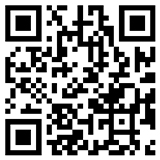
网站二维码